如何關閉 Powerpoint 的設計理念窗格?
Microsoft PowerPoint 是用於製作簡報的廣泛使用的工具之一。在全球任何時候,都會有成千上萬的人參與創建簡報或觀看簡報。 Microsoft 提供的應用程式變得如此受歡迎,以至於任何公司會議如果沒有慣用的 Powerpoint 投影片是不完整的。雖然大多數簡報都很無聊並且讓觀眾入睡,但也有一些製作精良的簡報令人賞心悅目。有幾種方法可以設計一個精彩的甲板,這樣會議就不會沉悶。但是,在設計簡報時,有一個稱為「設計創意」窗格的功能。此功能試圖提供改進簡報設計佈局的想法。雖然有些人可能喜歡此功能,但有些人可能不喜歡所有共享的建議。這可能會中斷某些人的創意工作流程。本文將討論在不再需要時關閉設計窗格。
關閉Powerpoint 中的設計窗格
第1 步:按鍵盤上的Windows R按鈕#並在對話方塊中鍵入powerpnt 並點選OK。
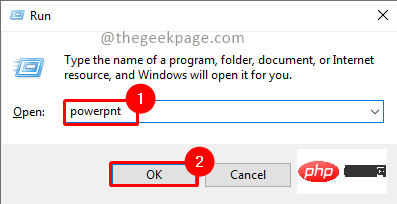
第2步:在選單中,前往插入並點選圖片。
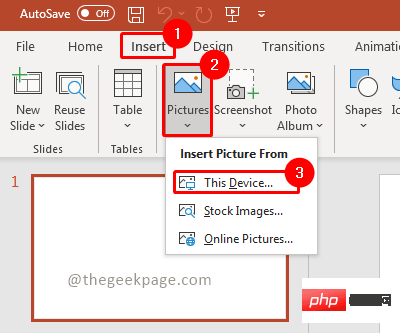
注意:對於這個例子,我們使用了來自 PC 的映像。您還可以根據需要使用線上圖片和庫存圖片選項。
第 3 步:您會注意到「設計」窗格將出現在投影片的右側。
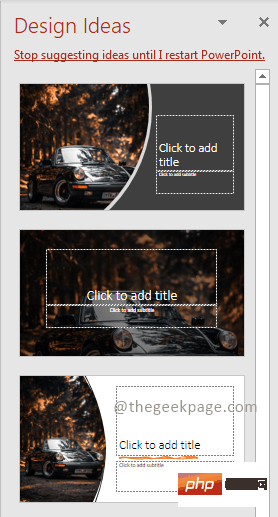
注意:設計窗格可以為您提供改進投影片版面和投影片視覺吸引力的想法。
第四步:點選檔案選單。
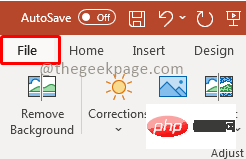
第 5 步:在「檔案」選單中,選擇選項。

第6 步:在出現的方塊中,在「常規」標籤下向下捲動,您將看到一個名為「 Powerpoint Designer」的部分。 取消選取狀態為Automatically show me the design ideas的複選框。
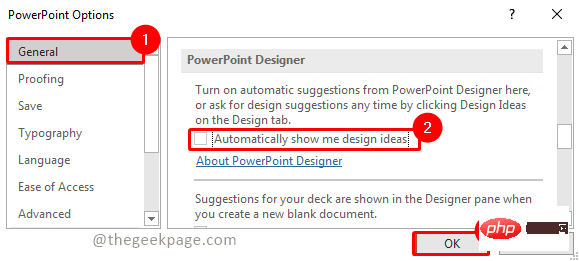
注意:這是控制 Powerpoint 設計窗格的部分,預設會選取顯示。
現在清除複選框將確保下次插入圖片時不會有任何設計窗格為您提供自動建議。這將允許您在沒有煩人的建議的情況下自由地在 Powerpoint 上建立最佳簡報。
第 8 步:如果將來您想使用設計理念,請前往「設計」功能表並選擇「設計理念」。這將在需要時手動調出設計理念窗格,而不是像以前那樣自動。
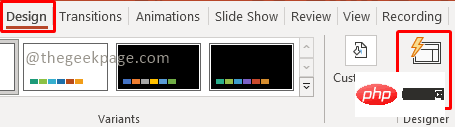
而已! !不是很簡單嗎?希望現在您擺脫了添加圖片時自動彈出的煩人的設計理念窗格。
以上是如何關閉 Powerpoint 的設計理念窗格?的詳細內容。更多資訊請關注PHP中文網其他相關文章!

熱AI工具

Undresser.AI Undress
人工智慧驅動的應用程序,用於創建逼真的裸體照片

AI Clothes Remover
用於從照片中去除衣服的線上人工智慧工具。

Undress AI Tool
免費脫衣圖片

Clothoff.io
AI脫衣器

Video Face Swap
使用我們完全免費的人工智慧換臉工具,輕鬆在任何影片中換臉!

熱門文章

熱工具

記事本++7.3.1
好用且免費的程式碼編輯器

SublimeText3漢化版
中文版,非常好用

禪工作室 13.0.1
強大的PHP整合開發環境

Dreamweaver CS6
視覺化網頁開發工具

SublimeText3 Mac版
神級程式碼編輯軟體(SublimeText3)
 如何在 PowerPoint 中模糊影像
Apr 14, 2023 pm 12:13 PM
如何在 PowerPoint 中模糊影像
Apr 14, 2023 pm 12:13 PM
如何在 PowerPoint 中模糊圖像的一部分沒有官方工具可以讓您在 PowerPoint 簡報中模糊圖像的一部分。相反,您需要結合使用形狀和其他功能來完成此操作。若要在 PowerPoint 中模糊圖像的一部分:開啟您的 PowerPoint 簡報。按下插入>形狀並選擇合適的形狀來覆蓋您的影像。將影像繪製到幻燈片上並將其放置在要模糊的影像區域上。如果要設計自訂形狀
 如何在 PowerPoint 中反白顯示文本
Apr 19, 2023 pm 12:04 PM
如何在 PowerPoint 中反白顯示文本
Apr 19, 2023 pm 12:04 PM
如何在PowerPoint2019或365中突出顯示文字如果您使用的是PowerPoint2019或訂閱了Microsoft365,則突出顯示文字既快捷又簡單。在PowerPoint中反白顯示文字有兩種主要方法。如何在PowerPoint中突出顯示選定的文字第一種方法是在應用效果之前選擇要反白的文字。若要在PowerPoint中反白顯示選取的文字:按一下並拖曳要反白顯示的文字。在 首頁 標籤中,按一下文字以反白顯示顏色 工具旁的向下箭頭 。點擊您選擇的突出顯示顏色
 如何在 Powerpoint 中逐步建立巨集
May 13, 2023 pm 02:13 PM
如何在 Powerpoint 中逐步建立巨集
May 13, 2023 pm 02:13 PM
巨集只是一組由使用者編寫並保存在巨集名稱下的指令。在簡報中呼叫巨集名稱時,它會自動執行巨集名稱下定義的指令集。巨集會在需要時嵌入到PowerPoint簡報中。可以使用VBA在PowerPoint中編寫巨集程式碼。它可以幫助我們創建自己的設計並且重複使用。巨集也可以在其他MicrosoftOffice應用程式中建立。讓我們看看如何在PowerPoint中建立一個簡單的巨集巨集建立所涉及的步驟步驟1。開啟PowerPoint。在左下角的搜尋空間中鍵入PowerPoint。您只需單擊即可打開Po
 如何在 PowerPoint 應用程式中模糊圖像的一部分
Apr 14, 2023 pm 07:19 PM
如何在 PowerPoint 應用程式中模糊圖像的一部分
Apr 14, 2023 pm 07:19 PM
在使用迄今為止最好的PowerPoint應用程式進行簡報時,添加與簡報相關的圖像使觀眾更容易理解主題和內容,而不僅僅是文字或段落。有時,圖像中會有一些非常敏感的東西,不被認為可以安全地展示給觀眾。因此,模糊圖像的特定部分是標準做法。然而,在PowerPoint應用程式中模糊影像的一部分並不容易透過任何直接的方法來完成。在這篇文章中,我們展示了一種簡單的方法,您可以使用下面給出的幾個步驟來模糊PowerPoint應用程式中圖像的任何特定部分。如何在PowerPoint應用程式中模糊影像的
 如何在 PowerPoint 中將影像插入形狀
Apr 17, 2023 pm 02:28 PM
如何在 PowerPoint 中將影像插入形狀
Apr 17, 2023 pm 02:28 PM
如何在PowerPoint中將圖像插入形狀將圖像插入形狀對於創建在簡報中脫穎而出的視覺元素非常有用。它可以是箭頭、心形或十字形,但這些形狀中的每一種都提供了一種目的或情感,可以幫助您的圖像充滿衝擊力。如果您不確定如何將影像插入PowerPoint中的形狀,請依照下列步驟操作:開啟您的PowerPoint簡報。按一下功能區中的插入標籤。按一下形狀。選擇所需的形狀並將其繪製在投影片上。接下來,選擇您繪製的形狀,然後選擇功能區列上的「形狀格式」標籤。按一下形狀填滿。從形狀填充下拉選單
 powerpoint的主要功能是什麼
Sep 14, 2022 pm 03:54 PM
powerpoint的主要功能是什麼
Sep 14, 2022 pm 03:54 PM
powerpoint的主要功能是建立簡報;使用者還可以在投影機或電腦上進行演示,也可以將簡報列印出來,PPT適用於工作報告、企業宣傳、產品推廣、婚禮慶典、專案競標、管理諮詢、教育訓練等領域,並具備相簿製作、文稿合併、運用母板、圖片運動、動畫控制等功能。
 在powerpoint中設定投影片背景的填滿效果選項中包含什麼
Jul 27, 2021 pm 02:04 PM
在powerpoint中設定投影片背景的填滿效果選項中包含什麼
Jul 27, 2021 pm 02:04 PM
在powerpoint中設定投影片背景的填滿效果選項中包含漸層、紋理、圖案和圖片,其設定投影片背景的方法是選擇「設定背景格式」或點選「設計」標籤來設定背景。
 PowerPoint是一種什麼軟體
Dec 10, 2020 pm 03:23 PM
PowerPoint是一種什麼軟體
Dec 10, 2020 pm 03:23 PM
PowerPoint是一種「簡報」軟體。 PowerPoint是指微軟公司的簡報軟體,使用者可以在投影機或電腦上進行演示,也可以將簡報列印出來,製作成膠片,以便應用到更廣泛的領域中。





